Bạn cũng khó chịu với Kết nối kém trên Facetime?
Bây giờ bạn đừng lo lắng, đây là bài viết dành cho bạn khi chúng tôi có các giải pháp?
Do đại dịch, ngày càng nhiều người trong chúng ta bắt đầu sử dụng các dịch vụ gọi điện video như FaceTime.
Thật khó chịu hơn nhiều khi cuộc gọi điện video FaceTime của chúng tôi bị chậm hoặc gặp sự cố kết nối, trong những thời điểm khó khăn, khi chúng tôi bị cấm gặp gia đình hoặc bạn bè hoặc chúng tôi quyết định sử dụng cuộc gọi điện video thay vì gặp trực tiếp họ.

Trong bài viết này, chúng tôi sẽ nói về việc khắc phục độ trễ của FaceTime và tránh các sự cố kết nối.
Các tính năng FaceTime mới có trong macOS Monterey vào mùa thu này có thể cải thiện các vấn đề mà chúng tôi đang gặp phải với phần mềm hội nghị truyền hình của Apple, nhưng có vẻ như chúng sẽ là một vấn đề băng thông khác, điều này có thể làm trầm trọng thêm vấn đề.
8 phương pháp giải quyết kết nối kém trên Facetime:
Cuộc gọi FaceTime có thể bị trễ, video có thể bị treo hoặc chất lượng video có thể kém hoặc bị mờ.
Bạn có thể làm gì để khắc phục những vấn đề này? Hãy để chúng tôi điều tra.
Ngay sau khi kết nối được cải thiện, video sẽ bắt đầu lại ”
Chúng tôi đang gặp sự cố kết nối kém. Chúng tôi sẽ tự động tiếp tục video sau khi kết nối được cải thiện. ”
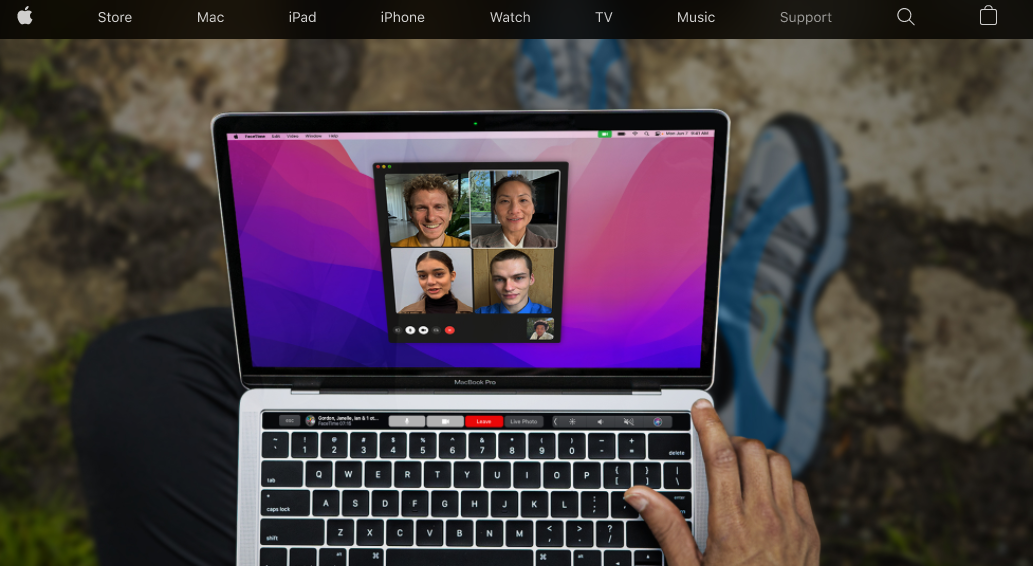
Khi tôi FaceTime với dì của mình vào Chủ nhật, tôi thường được chào đón bằng tin nhắn này.
Thậm chí có những lần tôi gặp phải lỗi “Mất kết nối” đáng sợ và phải đợi cuộc gọi tiếp tục - hoặc đóng FaceTime và gọi lại.
Tôi thường nghe thấy âm thanh khi nhìn thấy thông báo "Kết nối kém", nhưng đôi khi video biến mất hoàn toàn.
Điều này xảy ra có lý do?
Nó có liên quan gì đến kết nối băng thông rộng của anh ấy hay của tôi không? Máy Mac của tôi có lỗi không?
Làm theo các bước bên dưới, tôi đã giải quyết được sự cố. Tôi khuyên bạn nên làm theo các bước tương tự.
1. Kiểm tra trạng thái FaceTime:
Bạn có thể muốn kiểm tra xem FaceTime không gặp sự cố trước khi thực hiện các thay đổi đối với thiết lập Internet và máy Mac của mình.
Đã có một số lịch sử về các dịch vụ của Apple đi xuống.
2. Đóng bất kỳ ứng dụng nào đang chạy trong nền:
Bạn có thể gặp sự cố với FaceTime nếu các ứng dụng khác đang chạy trên máy Mac của bạn.
Có thể là YouTube đang chiếm băng thông quý giá của bạn.
Bạn nên đóng tất cả các ứng dụng khác hoặc ít nhất là tạm dừng mọi tải xuống nền để bạn có thêm băng thông.
Trong Dock ở cuối màn hình, bạn có thể xem ứng dụng nào hiện đang chạy. Chúng sẽ được biểu thị bằng một dấu chấm.
Cách nhanh nhất để đóng chúng là nhấp chuột phải (hoặc nhấp chuột điều khiển) vào cửa sổ.
3. Cắm MacBook của bạn:
Có thể hữu ích khi cắm máy tính xách tay Mac của bạn nếu vấn đề xảy ra với nó.
Chúng tôi sẽ theo dõi để xem liệu Chế độ nguồn điện thấp có ảnh hưởng đến hiệu suất FaceTime ở Monterey hay không.
Nếu máy Mac của bạn đang sử dụng pin, bạn nên cắm nguồn cho máy Mac.
4. Khởi động lại máy Mac:
Không cần phải kết thúc cuộc gọi ngay lập tức, nhưng nếu bạn làm vậy, có thể khởi động lại máy Mac của bạn là một ý tưởng hay.
Cuộc gọi của bạn có thể thiếu chất lượng do sự cố bộ nhớ hoặc sự cố ứng dụng nền. Bạn có thể khắc phục nhiều sự cố bằng cách khởi động lại máy Mac của mình.
Bạn sẽ có thể giải phóng RAM bằng cách tắt máy Mac.
Một số ứng dụng cho phép bạn xử lý tình trạng sử dụng RAM quá mức. Ví dụ: Parallels ToolBox và CleanMyMac X cung cấp một phương pháp giải phóng bộ nhớ đơn giản trên máy Mac.
Nếu đang tắt máy Mac, bạn có thể thấy hữu ích khi tắt FaceTime.
Bằng cách nhấn Command K trên bàn phím của bạn (hoặc bằng cách chọn FaceTime từ menu FaceTime và chọn Tắt FaceTime, khác với việc đóng ứng dụng), bạn có thể dễ dàng hoàn thành tác vụ này.
Khi khởi động lại máy Mac, bạn sẽ phải đăng nhập lại FaceTime, vì vậy hãy nhấp vào Bật và nhập thông tin tài khoản của bạn.
5. Kiểm tra kết nối Băng thông rộng của bạn:
Wi-Fi của bạn có thể gây ra cảnh báo kết nối kém, vì vậy hãy đảm bảo kiểm tra kết nối internet của bạn.
FaceTime yêu cầu kết nối Wi-Fi nhanh vì nó truyền trực tuyến cả video và âm thanh. Chất lượng băng thông rộng rất quan trọng khi sử dụng FaceTime.
Bạn có thể thấy rằng việc di chuyển đến gần bộ định tuyến của mình sẽ giúp ích - theo cách đó, WiFi không phải vượt qua bất kỳ bức tường dày nào.
Trẻ có đang phát trực tuyến video không? Các thiết bị khác có cạnh tranh về băng thông không? Đứa trẻ có nghe đài internet trong nhà bếp không? Có bất kỳ lò vi sóng nào trên không?
Trong ngôi nhà của chúng tôi, Internet bị hỏng thường xuyên nhất vì điều này! Khởi động lại bộ định tuyến của bạn khi tất cả các tùy chọn trên đã hết. Sau khi tắt, hãy đợi khoảng một phút rồi bật lại.
Có thể điều này sẽ không cải thiện kết nối của bạn? Trong bài viết này, chúng tôi cung cấp một số khuyến nghị.
Bạn cũng nên kiểm tra tốc độ băng thông rộng của mình để xác định xem nó có đáp ứng được mong đợi của bạn hay không.
Speedtest là một công cụ tốt cho việc này. Trong trường hợp dây chuyền của bạn bằng hoặc thấp hơn những gì bạn mong đợi, hãy liên hệ với nhà cung cấp của bạn và yêu cầu họ xem xét nó - dù sao thì việc làm này cũng đáng.
6. Kiểm tra phần mềm của bạn đã cập nhật chưa:
Bạn có thể gặp sự cố này do phần mềm FaceTime hoặc phiên bản macOS bạn đang chạy.
Đây có thể là điều mà Apple đã giải quyết trong một bản cập nhật phần mềm. Do đó, hãy đảm bảo rằng bạn có phiên bản phần mềm mới nhất của mình.
7. Tạo một số không gian:
Bạn cũng có thể hết dung lượng lưu trữ trên máy Mac của mình. Chúng tôi khuyên bạn nên xóa một số nội dung hoặc lưu trữ một số nội dung nếu bạn gần hết dung lượng ổ cứng nếu bạn còn trống dưới 10% dung lượng ổ cứng.
Bạn có thể biết mình còn bao nhiêu dung lượng bằng cách nhấp vào biểu tượng Apple và chọn Giới thiệu về máy Mac này> Bộ nhớ.
Dưới đây là hướng dẫn giúp bạn tiết kiệm dung lượng trên máy Mac nếu bạn muốn xóa một số nội dung.
Bạn có thể thử dọn dẹp máy tính của mình bằng CleanMyMacX or Mac Cleaner Pro nếu bạn thấy khó xóa các tệp, bộ nhớ đệm hoặc các mục khác không mong muốn. Bài viết này xem xét chi tiết hơn một số ứng dụng dọn dẹp của Mac.
8. Sửa DNS của bạn:
Sự cố có thể liên quan đến mạng của bạn nếu bạn đã hoàn thành tất cả các bước trên. Có thể hơi phức tạp để khắc phục sự cố bằng cách thay đổi cài đặt DNS của bạn.
Nhà cung cấp dịch vụ Internet quản lý Hệ thống tên miền (DNS) của bạn, hệ thống này tương tự như danh bạ điện thoại cho Internet.
Bạn có thể chuyển sang một dịch vụ DNS khác nếu DNS của ISP không phải là tốt nhất, chẳng hạn như của Google.
Làm theo các bước sau để làm như vậy:
Bước 1: Đi đến Tùy chọn hệ thống.
Bước 2: Trên tab Mạng, bấm.
Bước 3: Chọn Wi-Fi.
Bước 4: Chọn Nâng cao.
Bước 5: Chọn tab DNS.
Bước 6: Thêm Google DNS bằng cách nhấp vào nút + và nhập 8.8.8.8 và 8.8.4.4.
Bước 7: Nhấp vào nút OK ngay bây giờ.
Bước 8: Sau đó nộp đơn.
Có thể khắc phục sự cố kết nối và mạng bằng cách xóa bộ nhớ cache DNS.
Sử dụng tính năng Bảo trì của CleanMyMac X có thể xóa bộ nhớ cache DNS cho bạn giúp quá trình này dễ dàng hơn:
Bước 1: CleanMyMac X bây giờ sẽ được mở.
Bước 2: Chọn Bảo trì từ menu.
Bước 3: Xóa bộ nhớ cache DNS là lựa chọn tốt nhất.
Bước 4: Chạy chương trình.
Các bước này chắc chắn sẽ giúp bạn.
Đường dẫn nhanh :
Kết luận: Kết nối kém trên Facetime 2024
Ở trên, chúng tôi đã đề cập đến những cách khác nhau mà qua đó một cá nhân có thể làm việc với kết nối kém của mình trên facetime.
Chúng ta biết giá trị của facetime trong thế kỷ này vì nó là tất cả về thời gian chạy, khoảng cách rất xa và đây là phương tiện duy nhất giúp sinh hoạt dễ dàng ngay cả trong các trận đại dịch.
Chúng tôi hy vọng rằng các mẹo và thủ thuật được đề cập ở trên đã giúp bạn để bạn có thể có thời gian họp mặt với gia đình và bạn bè diễn ra suôn sẻ như bơ hoặc không gặp bất kỳ trở ngại nào.
Các phương pháp này đáng tin cậy và chắc chắn sẽ giải quyết nhanh chóng vấn đề Kết nối kém trên Facetime của bạn.
Cảm ơn bạn đã đọc!!
